Редактор Wix: настройка дизайна видеобокса
4 мин. чтения
Персонализируйте свой видеобокс, настроив его дизайн. Выберите изображение для обложки, добавьте границы и тени, наложите графический узор и многое другое. Вы также можете добавить одну из наших уникальных масок.
Кроме того, если вы настроили воспроизведение видео по клику, на видео отображается кнопка воспроизведения. Вы можете выбрать нужную кнопку воспроизведения из готовых вариантов и изменить ее цвет.
Хотите разместить на сайте больше видео?
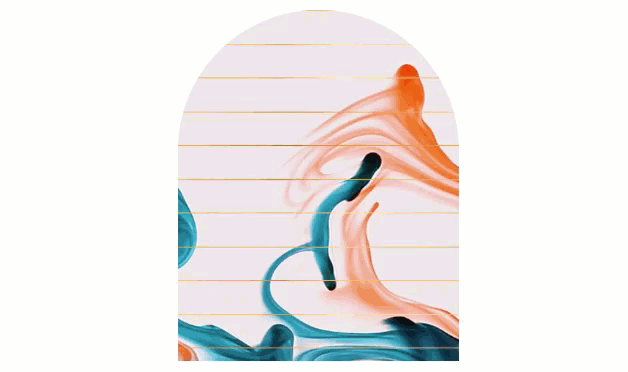
Содержание:
Настройка дизайна видеобокса
Наслаждайтесь творческой свободой настройки таких аспектов дизайна вашего видеобокса, как выбор изображения обложки, добавление динамических наложений с узорами, обрамление вашего видеобокса с границами / тенями и многое другое.
Чтобы настроить дизайн видеобокса:
- Нажмите на видеобокс на сайте.
- Нажмите на значок Дизайн

- Настройте дизайн видеобокса, используя доступные параметры.
Подробнее
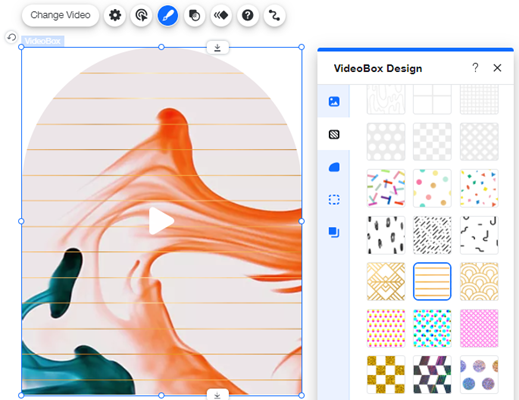
Дизайн кнопки воспроизведения
Когда вы настраиваете воспроизведение видео при нажатии, отображается кнопка воспроизведения. Вы можете настроить эту кнопку, выбрав из широкого спектра предустановленных дизайнов кнопки воспроизведения и настроив ее цвет и прозрачность.
Чтобы создать кнопку воспроизведения:
- Нажмите кнопку воспроизведения в видеобоксе.
- Нажмите Изменить кнопку Play.
- Выберите дизайн кнопки.
- Нажмите кнопку Настроить дизайн.
- Настройте кнопку воспроизведения:
- Нажмите на поле цвета, чтобы выбрать цвета кнопки.
- Перетащите ползунок, чтобы увеличить или уменьшить прозрачность кнопки воспроизведения.

Применение маски видео
Представьте свое видео как можно более уникальным, воспроизведя его в любой форме, которую вы можете себе представить. Примените маску к видеобоксу, чтобы он воспроизводился через яркий кадр. Выберите любую форму оправы и настройте ее по своему вкусу.
Чтобы добавить маску видео:
- Нажмите на видеобокс в редакторе.
- Нажмите значок маски
 .
. - Добавьте маску, выполнив одно из следующих действий:
- Выберите шаблон: выберите одну из готовых форм.
- Используйте векторную графику Wix: нажмите Добавить +, чтобы выбрать любую из сотен фигур в библиотеке векторной графики Wix.
- Добавьте свою векторную графику : нажмите Добавить + и нажмите Загрузить файлы, чтобы загрузить собственную векторную графику.
- (Необязательно) Настройте вид маски видеобокса, выполнив одно из следующих действий:
- Изменение размера изображения: перетащите углы или стороны изображения, чтобы настроить размер.
- Отразить видеобокс: щелкните правой кнопкой мыши по видеобоксу, чтобы Отразить по горизонтали или Отразить по вертикали.
- Повернуть видеобокс: нажмите и удерживайте
 в левом верхнем углу.
в левом верхнем углу.
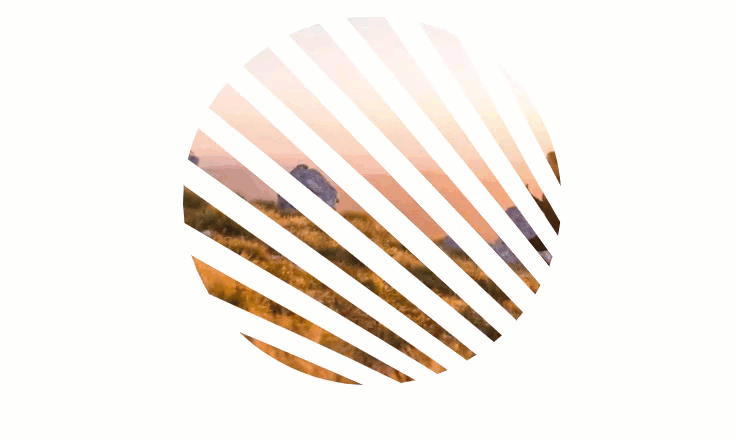
Примечание
Видео из видеобокса не воспроизводятся на мобильном сайте. Ваше изображение обложки, а также любые изменения дизайна (наложение узора, контур, рамка и тень), которые вы внесли в свой видеобокс, отображаются вместо видео.